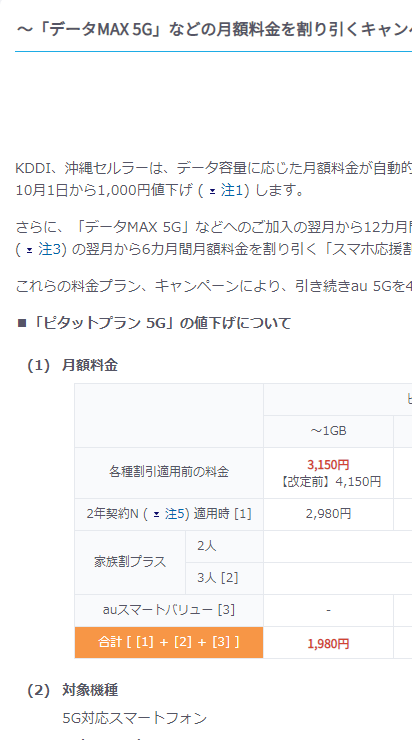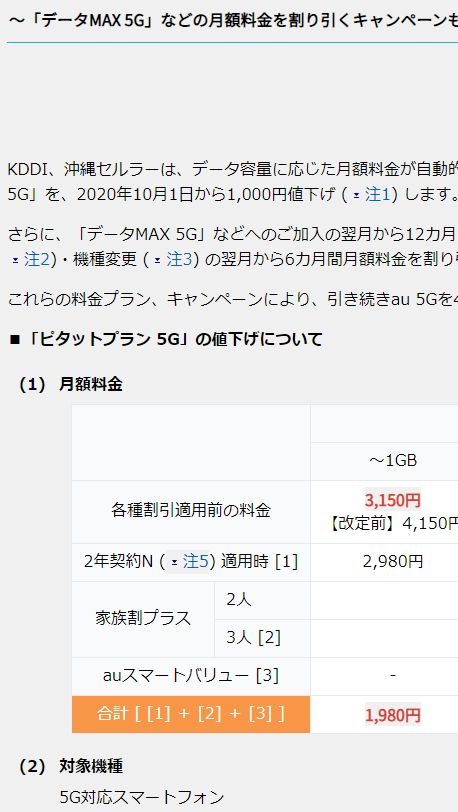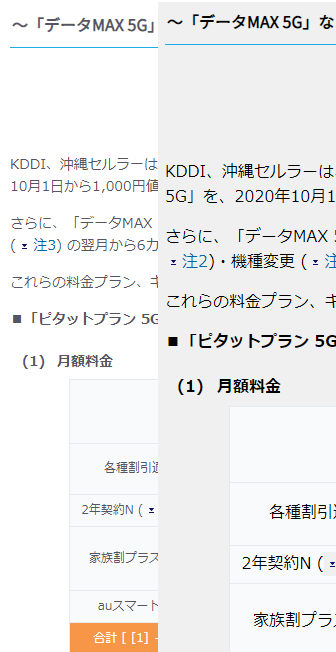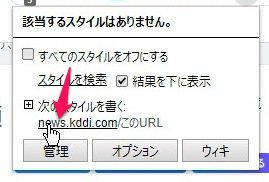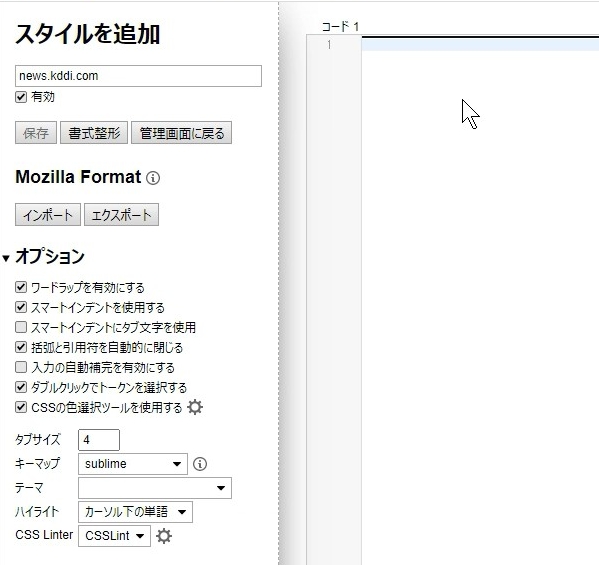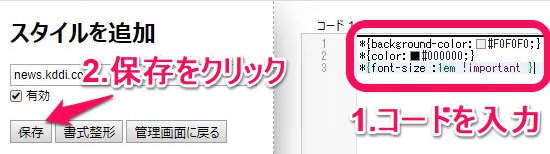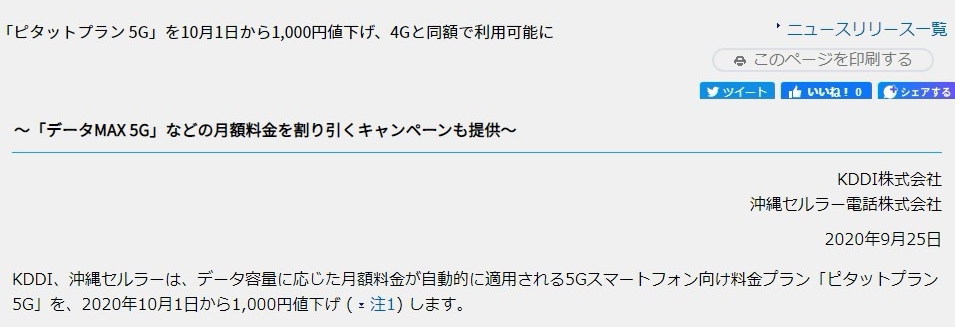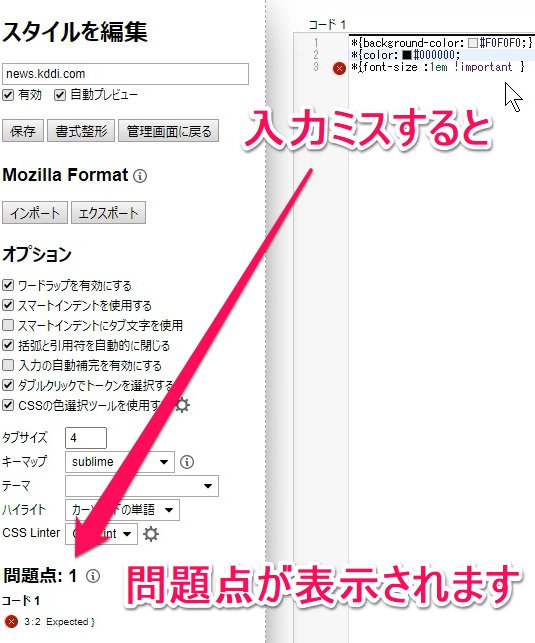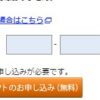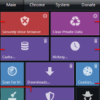見づらいサイトを自分好みに調整できる。ブラウザ拡張機能stylus
サイトのデザインや文字の色・サイズなどは運営者の考えで設定されています。大手企業のような多くの人が読むサイトだと万人に好まれるように調整されているはずですが、自分にとっては見づらいと感じることもあります。
好みに調整できるstylusの効果
PCのChromeやFirefoxブラウザだと拡張機能で好みに調整できます。
元の表示
文字の色が薄くて、文字が少し小さく感じませんか?
Stylusを使って調整
文字色を黒に、背景を薄いグレーに、文字を大きく
背景はstylusが適用されていることがすぐわかるように少し色付けしています。Stylusアイコンで適用状態はわかりますが視線移動を減らしたいため。
並べて比較
並べてみると違いがわかります。
どちらが良いかは人それぞれです。左側の元の表示のほうが一般的には多分評価が高いんだと思います。
でも多数派に合わす必要はありません。自分の好きな表示に変更しましょう。
stylusの使い方
Chromeブラウザで、Chromeウェブストアのstylusを追加する。
調整したいサイトを開く。例:kddi
右上のStylusアイコンを左クリック
修正したいURLをクリック。ここではnews.kddi.com
Stylusのスタイル追加画面が開きます
右枠にコードを入力します。入力に問題なければ「保存」をクリック
好みの表示に修正されました
コード入力時に単純ミスがあると、エラーの指摘がされます
便利な機能を開発してくれているStylusTeamに感謝です。
セキュリティについて
ブラウザの拡張機能は悪意があればページ内の情報を抜いて手に入れることも可能。無闇に入れ無いほうがいいと言われる理由です。
実際にStylusの祖先であるStylishでも問題が起きています。開発者からStylishを買収した企業がポリシー変更をして閲覧履歴を全部収集したことが問題になりました。これをきっかけにStylishから派生したのがStylusです。
拡張機能の不安を和らげる方法として、PC用のブラウザにはマルチプロファイルを使って、金融関連の操作用ブラウザとは分ける。あるいは拡張機能を入れるブラウザと入れないブラウザで別々に運用する(例えばchromeとFirefox)。気になるのならVMwareなどの仮想環境を使って分離する。それでも心配なら拡張機能を入れたブラウザを使う専用PCを用意する方法もあります。ブラウザ程度の利用なら安い中古PCで十分なので、用途別に複数のPCを使い分けるのもありだと思います。